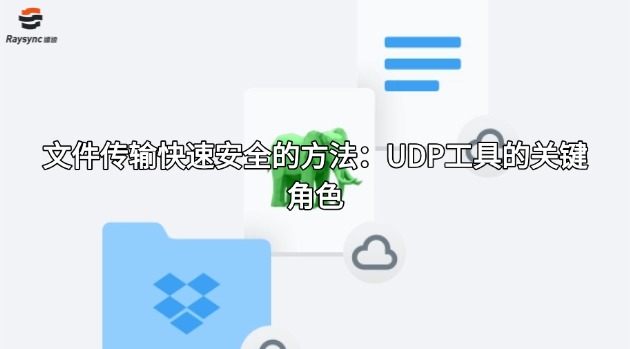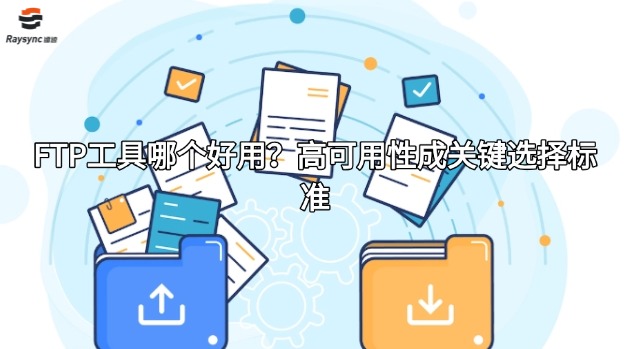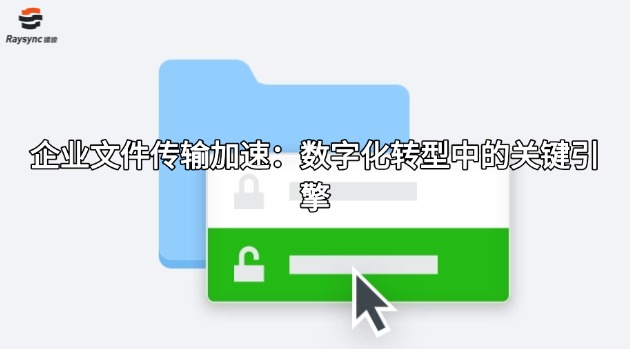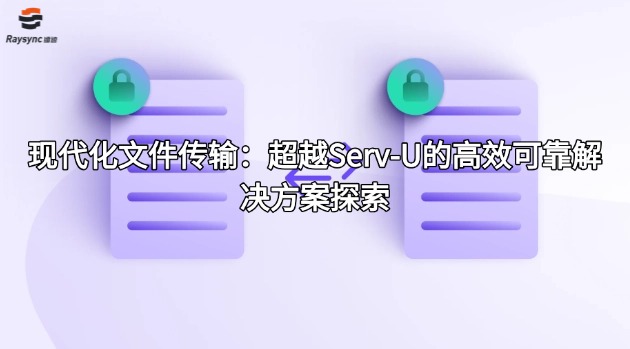如何利用FTP传输工具进行文件备份与同步
FTP是一种可靠、高效的文件传输协议。它可以被广泛应用于文件备份和同步方面。在以下内容中,我们将介绍如何使用FTP传输工具进行文件备份和同步。
一、FTP传输工具的选择
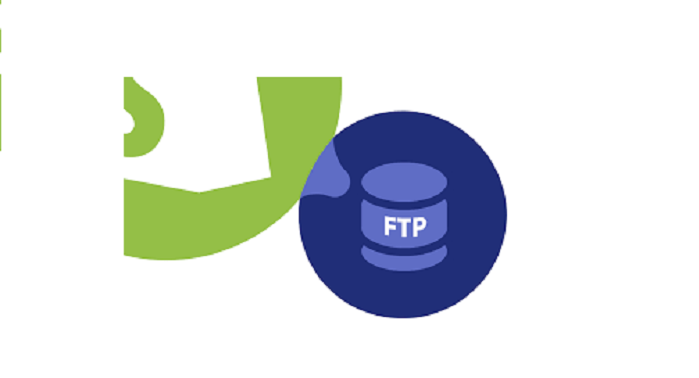
首先,我们需要选择一个FTP传输工具。市面上有许多免费和付费的FTP传输工具,其中有些功能齐全、易于使用,而有些则较为复杂。在这里,我们推荐使用FileZilla作为FTP传输工具。它是一款开源软件,具有简单易用、稳定可靠等特点,适合初学者使用。
二、建立FTP连接
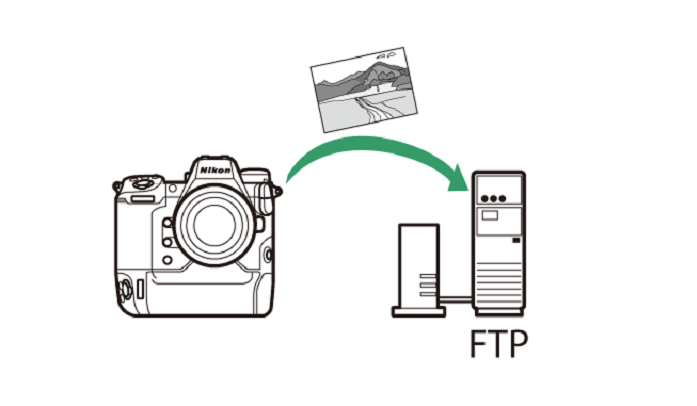
1、下载并安装FileZilla。安装完成后,打开FileZilla软件。
2、在菜单栏中选择“文件”-“站点管理器”,点击“新建站点”。
3、在弹出的对话框中输入FTP服务器的IP地址、端口、登录账号和密码等信息。点击“连接”按钮,测试连接是否成功。
4、如果连接成功,则会显示FTP服务器的目录结构。现在,我们就可以开始使用FTP传输工具进行文件备份和同步了。
三、文件备份
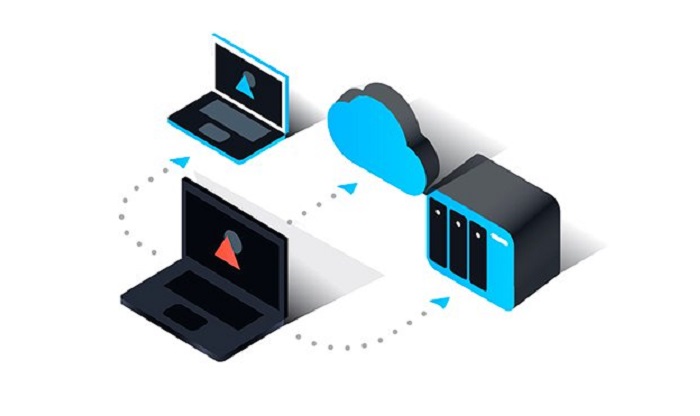
文件备份是指将本地计算机上的数据备份到FTP服务器上。具体步骤如下:
1、打开FileZilla软件,确保已经连接到FTP服务器。
2、在左侧的本地站点面板中,选择需要备份的文件夹。
3、在右侧的远程站点面板中,选择需要备份到的目标文件夹。
4、右键点击本地文件夹,选择“上传”菜单项,将文件备份到FTP服务器上。
5、备份完成后,可以在右侧的远程站点面板中查看备份结果。
四、文件同步

文件同步是指将本地计算机上的数据与FTP服务器上的数据进行同步。具体步骤如下:
1、打开FileZilla软件,确保已经连接到FTP服务器。
2、在左侧的本地站点面板中,选择需要同步的文件夹。
3、在右侧的远程站点面板中,选择需要同步的目标文件夹。
4、点击“对比目录”按钮,比较本地文件夹和远程文件夹之间的差异。
5、根据比较结果,在左侧和右侧的站点面板中选择需要同步的文件或文件夹。
6、Right-click on the selected files/folders and select “Upload/Download” menu items to synchronize them.
7、同步完成后,可以在右侧的远程站点面板中查看同步结果。
五、注意事项
在使用FTP传输工具进行文件备份和同步时,需要注意以下几点:
1、确保FTP服务器的配置正确,以确保连接成功。
2、在上传或下载文件时,要注意目标文件夹是否存在。如果不存在,需要手动创建。
3、对于大文件或大量文件的备份和同步,可以考虑使用多线程传输方式,提高传输速度。
FTP传输工具是一种非常重要实用的文件备份和同步工具。通过本文的介绍,您应该能够掌握FTP传输工具进行文件备份和同步的基本操作,并且能够在实际使用中加深理解,提高效率。因此,建议大家经常使用FTP传输工具来备份和同步数据,以确保数据安全。
六、镭速文件备份和同步

除了FTP传输工具外,还有一些其他的工具可以用于文件备份和同步。其中,镭速文件备份和同步是一种值得推荐的工具。它具有以下特点:
1、高效稳定:支持秒级同步,多线程传输,全面追踪同步进程,保证数据的完整性。
2、多平台支持:支持Windows,Mac,Linux等操作系统,可在不同平台下实现文件同步。
3、灵活易用:支持按照文件名、大小、修改时间等条件进行文件筛选,也支持自定义同步规则和排除规则。
下面是使用镭速文件备份和同步进行文件备份和同步的具体步骤:
1、下载并安装镭速文件备份和同步软件。安装完成后,打开软件。
2、在软件中添加本地数据源和远程数据源。本地数据源可以是本地计算机上的文件夹,而远程数据源可以是FTP服务器、SMB共享文件夹等。
3、在设置中配置同步规则和排除规则。同步规则指定哪些文件需要同步,而排除规则指定哪些文件不需要同步。
4、开始同步。选择需要同步的本地数据源和目标数据源,然后点击“同步”按钮即可开始同步。在同步进程中,可以查看同步进度和详细日志。
总之,对于大规模、频繁的文件备份和同步需求,镭速文件备份和同步是一种非常优秀、专业的方案。它拥有高效、稳定、灵活等优点,可以帮助用户快速完成文件备份和同步,提高工作效率。
本文《如何利用FTP传输工具进行文件备份与同步》内容由镭速大文件传输软件整理发布,如需转载,请注明出处及链接:https://www.raysync.cn/news/post-id-1248
相关推荐